当前位置:网站首页>Win11图片打不开怎么办?Win11无法打开图片的修复方法
Win11图片打不开怎么办?Win11无法打开图片的修复方法
2022-07-06 21:46:00 【小白一键重装系统】
Win11图片打不开怎么办?在我们平常电脑的使用中,经常会打开图片进行查看或者编辑,但是近期有部分Win11用户反映电脑的图片打不开了,这是怎么回事呢?
还有详细的电脑怎么重装系统方法可参考
方法一:
1、首先,按键盘上的【Win】键,或点击任务栏底部的【开始图标】;

2、打开的开始菜单中,找到并点击所有已固定应用下的【设置】;

3、Windows 设置窗口,左侧边栏点击应用,右侧点击【应用和功能(已安装的应用,应用执行别名)】;
4、当前路径为:应用>应用和功能,找到并点击照片最右侧的【几个小点】,在打开的选项中,再点击【高级选项】;

5、往下,找到并点击【修复(如果此应用无法正常运行,我们可以尝试进行修复。这不会影响应用的数据。)】。

方法二:
命令提示符中,输入并按回车执行【DISM /Online /Cleanup-Image /CheckHealth】命令,该命令可以用来修复Windows系统镜像、安装程序、恢复程序和PE系统。

方法三:
1、按【 Ctrl + Alt + Del 】组合键,调出锁定界面,点击【任务管理器】;

2、任务管理器窗口,点击左下角的【详细信息】,可以切换到详细信息界面,默认显示【进程】选项卡,往下找到【Windows 资源管理器】进程;

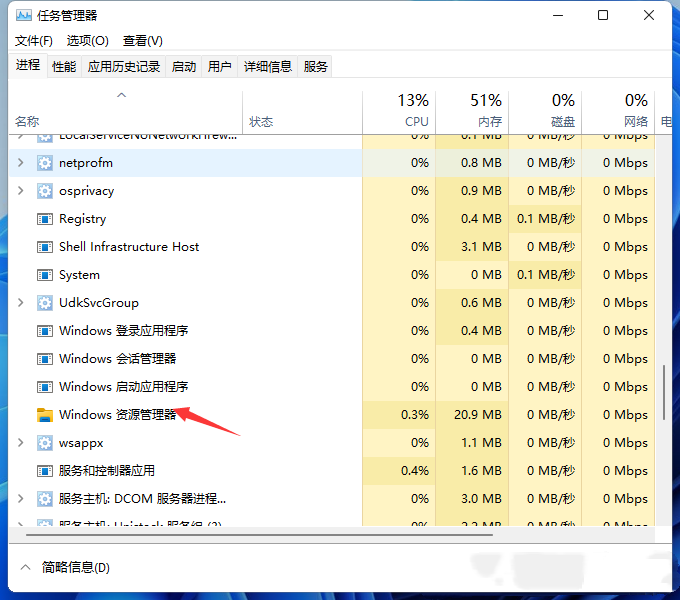
3、任务管理器窗口,选择【Windows 资源管理器进程】,点击右下角的【重新启动】,即可重启Windows 资源管理器,这其实是Windows 资源管理器进程explorer.exe结束后,又重新启动的过程;

4、如果不小心结束了Windows 资源管理器进程,也可以在任务管理器窗口,点击左上角的【文件】,在打开的下拉项中,选择【运行新任务】;
5、新建任务窗口,输入【explorer】命令,按【确定或回车】,即可重新启动Windows 资源管理器。
边栏推荐
- Pyqt5 out of focus monitoring no operation timer
- opencv第三方库
- Tflite model transformation and quantification
- [untitled]
- Win11玩绝地求生(PUBG)崩溃怎么办?Win11玩绝地求生崩溃解决方法
- Triple half circle progress bar, you can use it directly
- 【编码字体系列】OpenDyslexic字体
- kivy教程之设置窗体大小和背景(教程含源码)
- 史上最全学习率调整策略lr_scheduler
- Use br to back up tidb cluster to GCS
猜你喜欢
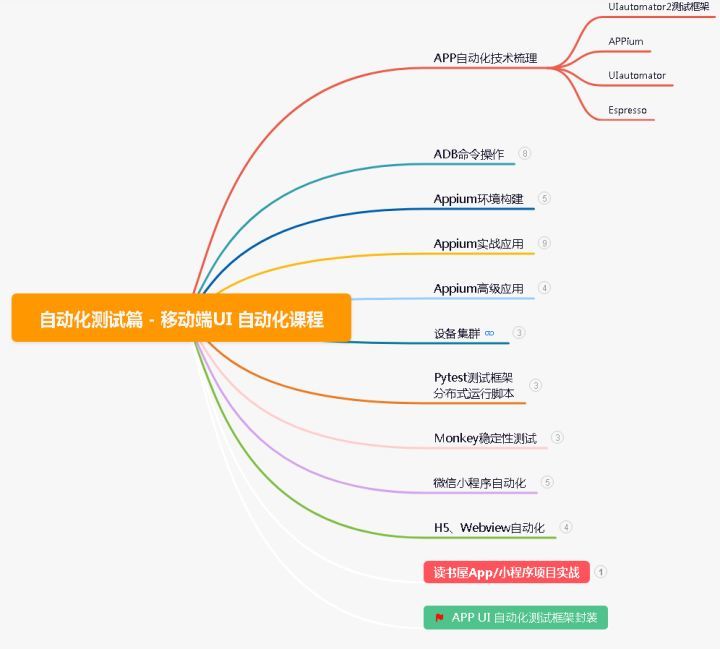
Five years of automated testing, and finally into the ByteDance, the annual salary of 30W is not out of reach
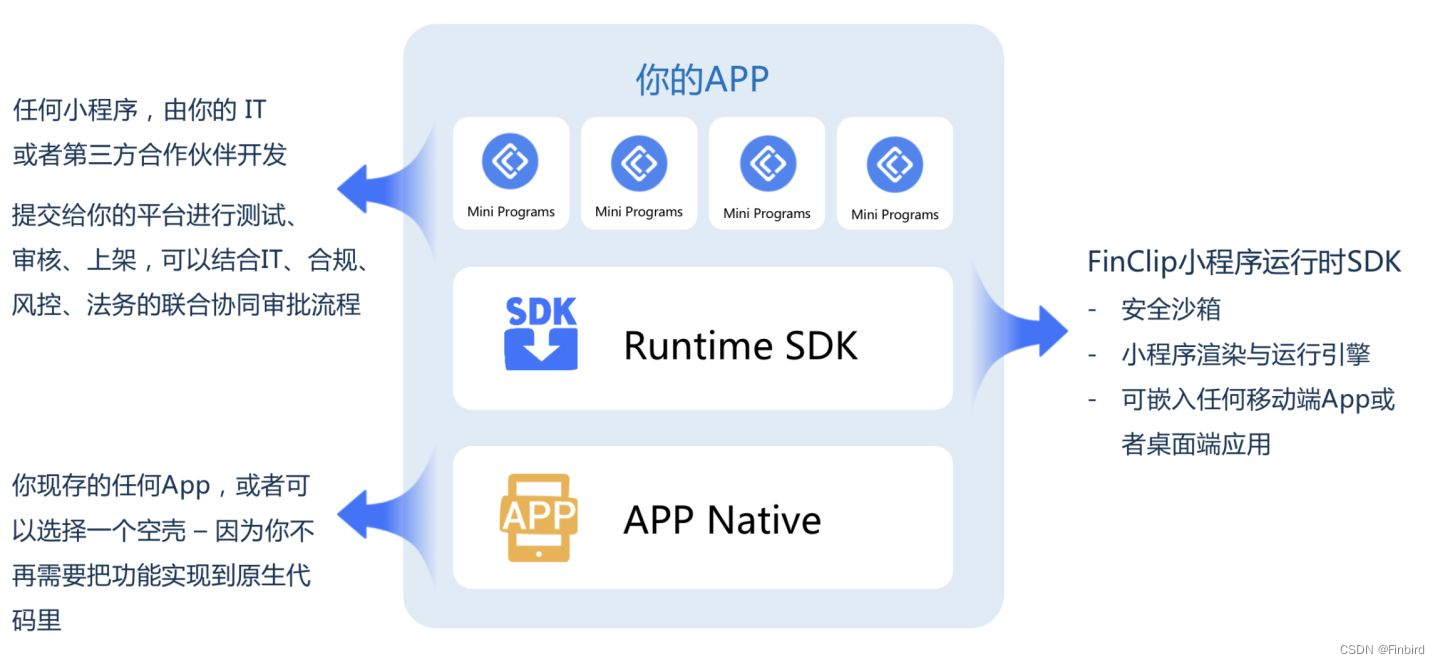
Kbone与小程序跨端开发的一些思考
![[OA] excel document generator: openpyxl module](/img/e3/e6a13a79ad9023cf263d1926a224b5.png)
[OA] excel document generator: openpyxl module
![[ArcGIS tutorial] thematic map production - population density distribution map - population density analysis](/img/82/8f5b6f388d5676cb7ff902ba80d9d2.jpg)
[ArcGIS tutorial] thematic map production - population density distribution map - population density analysis
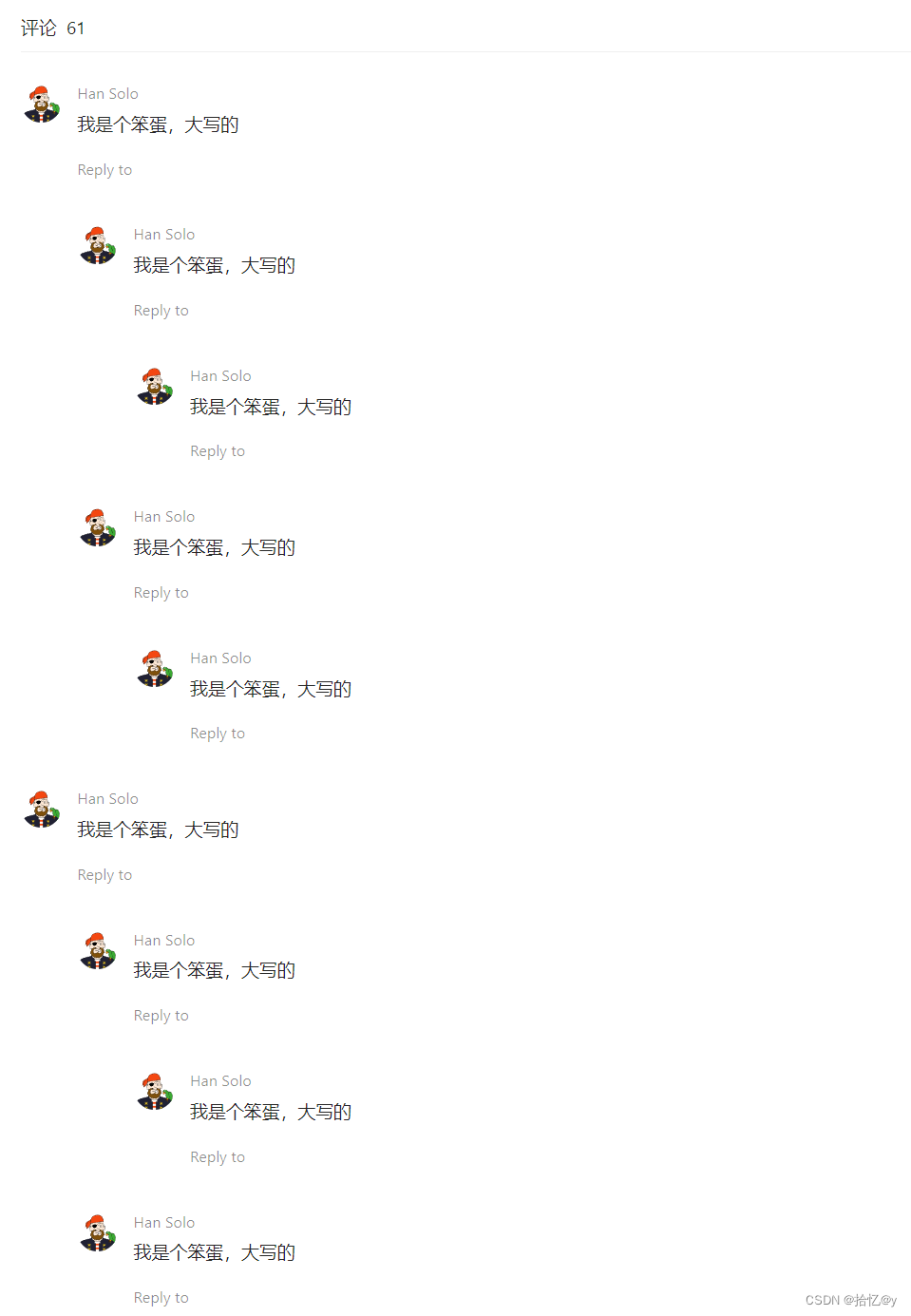
Antd comment recursive loop comment
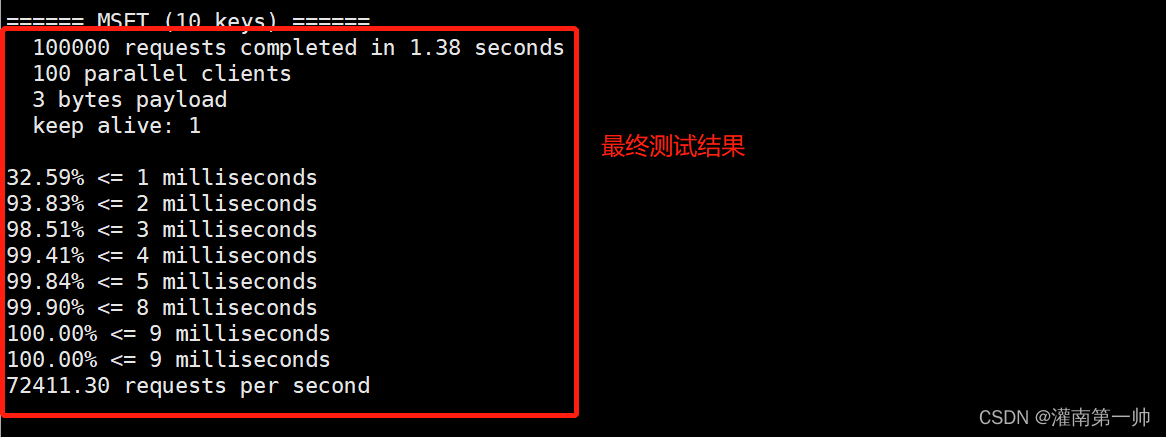
Redis configuration and optimization of NoSQL
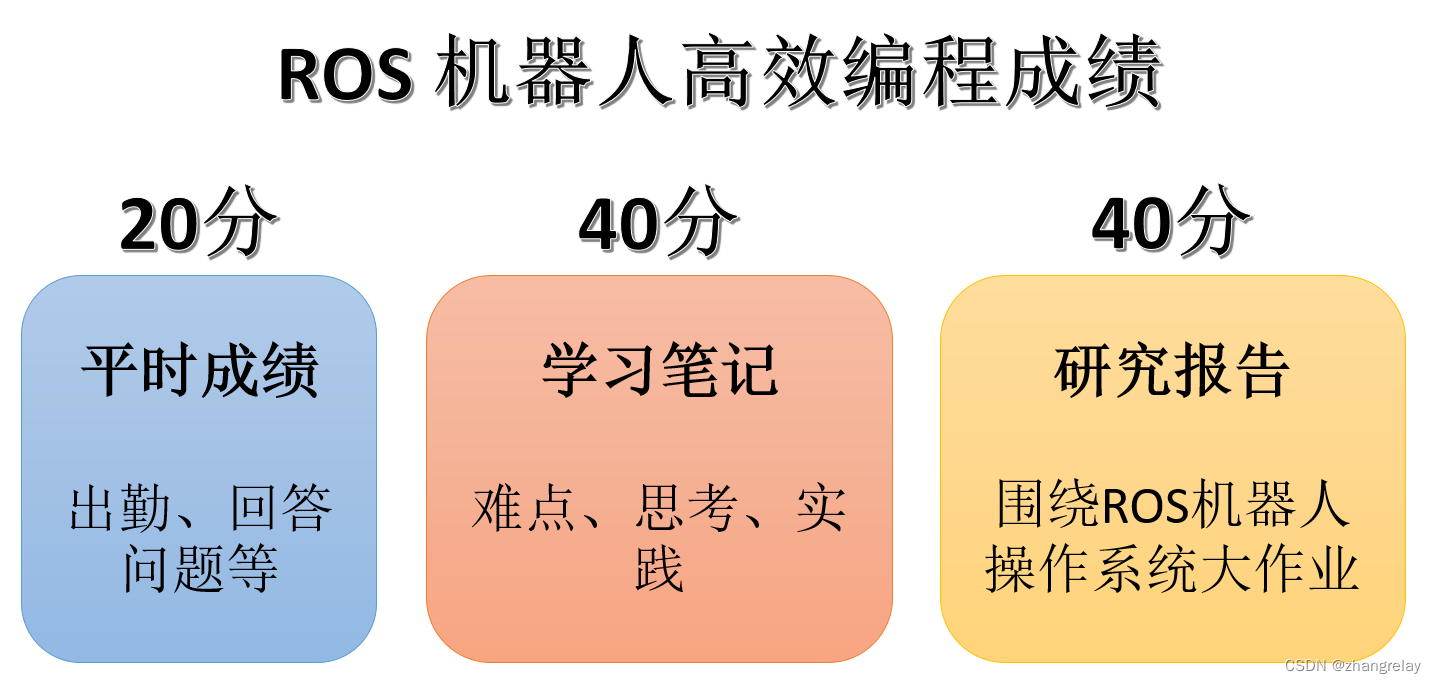
Continuous learning of Robotics (Automation) - 2022-
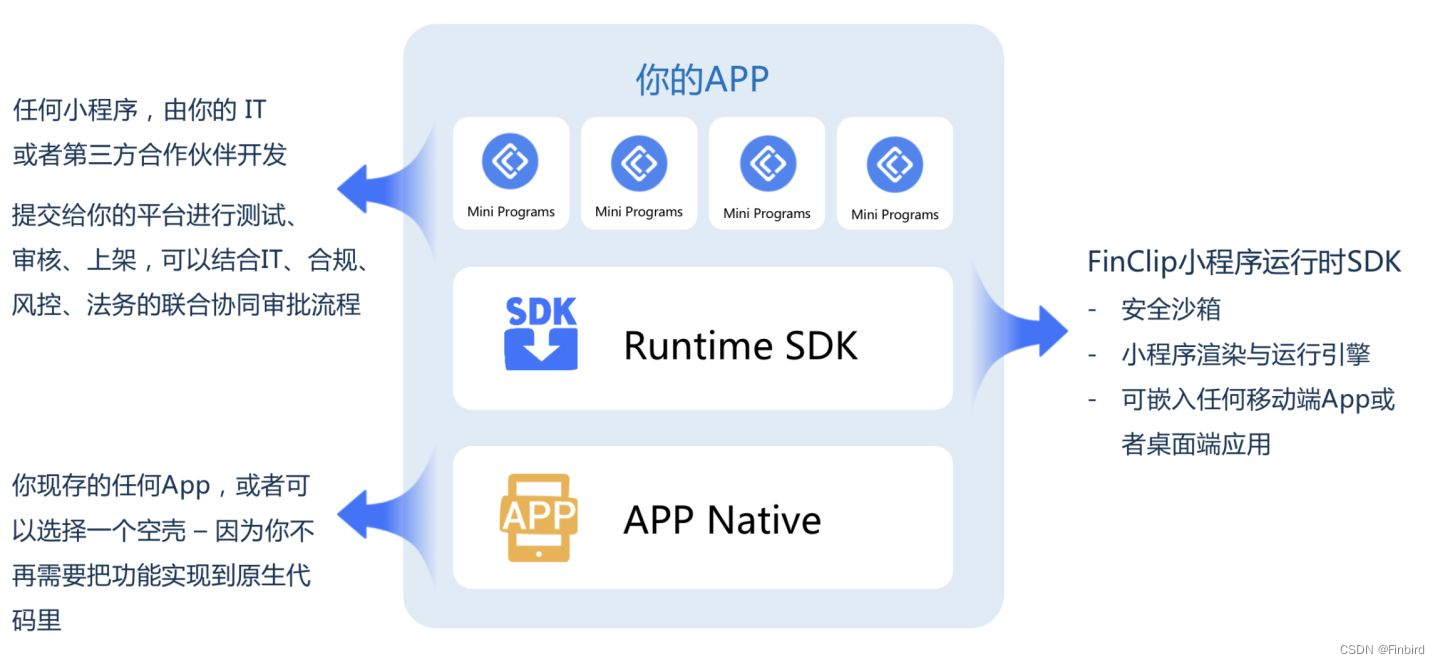
Some thoughts on cross end development of kbone and applet
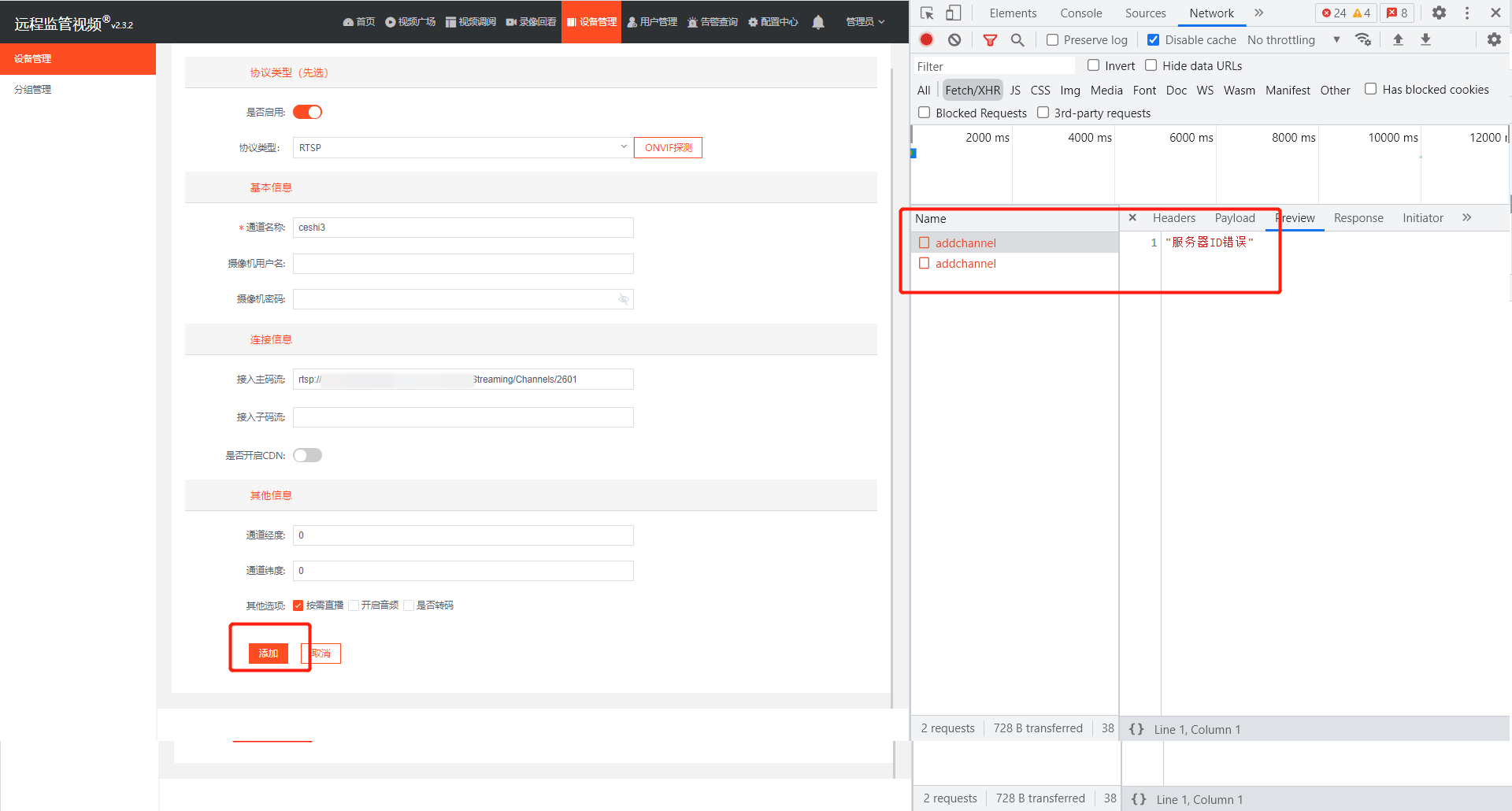
EasyCVR集群版本添加RTSP设备提示服务器ID错误,该如何解决?

map和set的实现
随机推荐
SSM+jsp实现仓库管理系统,界面那叫一个优雅
MySQL data loss, analyze binlog log file
easyui出口excel无法下载框弹出的办法来解决
opencv第三方库
ERROR: Could not build wheels for pycocotools which use PEP 517 and cannot be installed directly
三重半圆环进度条,直接拿去就能用
PHP implements lottery according to probability
Golang compresses and decompresses zip files
tflite模型转换和量化
kivy教程之设置窗体大小和背景(教程含源码)
中青杯2022A题高校数学建模竞赛与课程教育思路分析
Implementation of map and set
The most complete learning rate adjustment strategy in history LR_ scheduler
【knife-4j 快速搭建swagger】
DAB-DETR: DYNAMIC ANCHOR BOXES ARE BETTER QUERIES FOR DETR翻译
[leetcode]Spiral Matrix II
Enter the rough outline of the URL question (continuously updated)
EasyCVR无法使用WebRTC进行播放,该如何解决?
主设备号和次设备号均为0
Five years of automated testing, and finally into the ByteDance, the annual salary of 30W is not out of reach